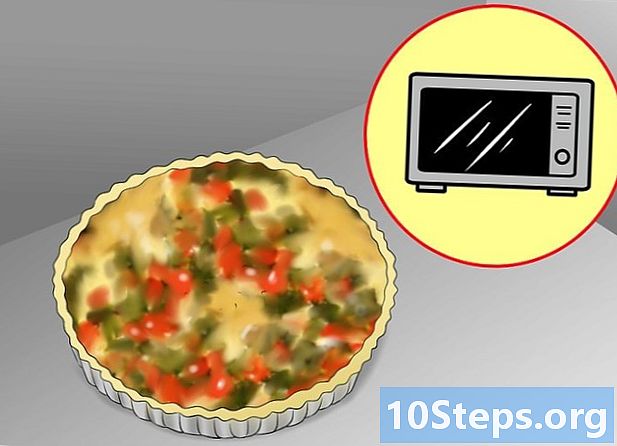작가:
John Stephens
창조 날짜:
22 1 월 2021
업데이트 날짜:
20 할 수있다 2024
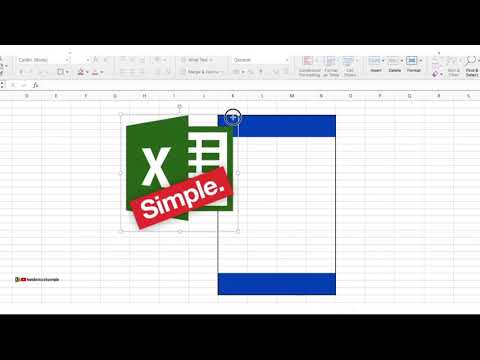
콘텐츠
이 기사에서 : 이미지로 복사 PDF로 저장
콘텐츠를 사용하여 Microsoft Excel 스프레드 시트로 문서 또는 프리젠 테이션을 작성할 수있는 이미지 폴더를 작성하는 방법을 배울 수 있습니다.
단계
방법 1 사진으로 복사
-

Excel 시트를 열거 나 만듭니다. 이렇게하려면 녹색 아이콘을 두 번 클릭하십시오. 엑스을 클릭 한 다음 파일 Excel 창의 맨 위에있는 메뉴 표시 줄에서 다음을 수행하십시오.- 클릭 열린 기존 문서를 열거 나
- 클릭 새로운 새 문서를 만들 수 있습니다.
-

마우스 또는 터치 패드에서 손가락을 클릭 한 상태로 유지하십시오. -

포인터를 움직입니다. 이미지로 복사하려는 모든 셀을 선택하십시오. 만들어진 Excel 문서의 선택된 셀이 강조 표시됩니다. -

마우스 또는 터치 패드에서 지금까지 유지 된 압력을 해제하십시오. -

클릭 HOME. 엑셀 창의 왼쪽 상단에있는 탭입니다. -

아이콘 오른쪽을 가리키는 화살표를 클릭하십시오 사본. 이 아이콘은 툴바의 가장 왼쪽에 있습니다.- Mac에서 ⇧ 교대 동시에 클릭 판 화면 상단의 메뉴 표시 줄에서
-

클릭 사진으로 복사 ....- Mac에서 클릭 이미지 복사 드롭 다운 메뉴에서
-

모양을 선택하십시오. 다음 중 하나를 선택하십시오.- 화면과 같은 화면에 표시된대로 이미지를 붙여 넣거나
- 인쇄와 같은 인쇄 할 때 나타나는 이미지를 붙여 넣습니다.
-

클릭 OK. 이미지가 이제 컴퓨터 클립 보드에 저장됩니다. -

Excel 이미지를 사용하려는 문서를여십시오. -

이미지를 배치 할 문서 부분을 클릭하십시오. -

이미지를 붙여 넣습니다. 키를 누릅니다 Ctrl 키+V Windows 또는 ⌘+V 맥에서. 따라서 복사 한 Excel에서 선택한 부분은 문서에 이미지로 붙여 넣어집니다.
방법 2 PDF로 저장
-

Excel 시트를 열거 나 만듭니다. 이렇게하려면 녹색 아이콘을 두 번 클릭하십시오. 엑스을 클릭 한 다음 파일 Excel 창의 맨 위에있는 메뉴 표시 줄에서 다음을 수행하십시오.- 클릭 열린 기존 문서를 열거 나
- 클릭 새로운 새 문서를 만들 수 있습니다.
-

클릭 파일. 화면 상단의 메뉴 표시 줄에 나타납니다. -

클릭 다른 이름으로 저장 .... 드롭 다운 메뉴 상단에 표시됩니다. -

드롭 다운 메뉴를 클릭하십시오 체재. 대화 상자 가운데에 표시됩니다. -

클릭 PDF. 드롭 다운 메뉴의 상단에 있습니다. -

클릭 저장. 대화 상자의 오른쪽 하단에 있습니다.